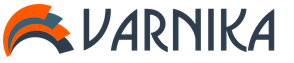NEWTONE இப்போது சிறப்பாக உள்ளது! இப்போது தெர்மோகெரட்டின் உடன்!
நியூடோன் + தெர்மோகெராடின் = கலர் தெர்மோகெராடின்.
சூத்திரத்தில் இன்னும் மதிப்புமிக்க கூறுகள். முடியின் மறுக்க முடியாத அழகினால் ஏற்படும் இன்னும் தெளிவான உணர்ச்சிகள். புதிய கலர் தெர்மோகெராடின் என்பது கெரட்டின் சக்தியாகும், இது ஒரு மினுமினுப்பான நிறத்தால் நிரப்பப்படுகிறது. கெரடினைசேஷன் மற்றும் முடி நிறம் - ஒரே நேரத்தில்
புதுப்பிக்கப்பட்ட NEWTONE ஆனது கெரட்டின் காம்ப்ளக்ஸ், கேப்சுலேட்டட் நிறமிகள், கேஷனிக் பொருட்கள், தேன் மெழுகு, லாக்டிக் அமிலம் மற்றும் வைட்டமின் ஈ ஆகியவற்றை ஒருங்கிணைக்கிறது. அவை முடியை நிறத்தால் நிரப்பி வேர்களில் இருந்து நுனி வரை மாற்றும். உங்கள் தலைமுடி பளபளப்பாகவும், அடர்த்தியாகவும், மிருதுவாகவும் இருக்கும். நிழலைத் தேர்ந்தெடுப்பது உங்களுடையது!
NEWTONE (NewTone) என்பது ஒரு டோனிங் விளைவு மற்றும் அக்கறையுள்ள ஹேர் மாஸ்கின் செயல் ஆகியவற்றின் தனித்துவமான கலவையாகும். பயனுள்ள செயலில் உள்ள பொருட்கள் கொண்ட தயாரிப்பு சூத்திரம் முடி நிறத்தை பராமரிக்கவும் மெதுவாக சரிசெய்யவும், நிழல்களுக்கு ஆழத்தை சேர்க்கவும், பிரகாசம் மற்றும் பிரகாசத்தை அதிகரிக்கவும், முடி அமைப்பை வலுப்படுத்தவும் உங்களை அனுமதிக்கிறது.உங்கள் முடிக்கு வண்ண ஊசி! NEWTONE HAUTE CUTURE டின்டிங் மாஸ்க்குகள் (NEWTON FROM CUTURE) - ESTEL புரொபஷனல் பிராண்டின் அற்புதமான புதிய தயாரிப்பு ஏற்கனவே ஒரு முழுமையான வெற்றியாகிவிட்டது! NEWTONE HAUTE CUTURE டின்டிங் மாஸ்க்குகள் ஒரே நேரத்தில் உங்கள் தலைமுடிக்கு நிறம், பிரகாசம் மற்றும் பராமரிப்பு! நியூடோன் (நியூட்டன்) சாயமிடப்பட்ட முடியின் நிறத்தை பராமரிக்கவும், மென்மையாக சாயமிடவும், நிழலில் ஆழத்தை சேர்க்கவும், முடியின் பிரகாசத்தையும் பிரகாசத்தையும் அதிகரிக்கவும், அதே நேரத்தில் அதன் கட்டமைப்பை வலுப்படுத்தவும் உங்களை அனுமதிக்கிறது.
NEWTONE (NEWTON) என்பது:
- நிறம் . UV வடிகட்டியுடன் கெரட்டின் மேம்பாட்டாளர்களின் கலவையை அடிப்படையாகக் கொண்ட தனித்துவமான உகந்த வண்ண நிர்ணய அமைப்புக்கு நன்றி, NEWTONE டின்டிங் முகமூடிகள் வண்ண பிரகாசத்தையும் அதிகபட்ச நிலைத்தன்மையையும் வழங்குகிறது. நியூடோன் (நியூட்டன்) முடியை மூடிய நிறமிகளால் நிரப்புவதன் மூலம் மூலக்கூறு மட்டத்தில் நிறத்தை சரிசெய்கிறது.
- பராமரிப்பு. முகமூடியில் சேர்க்கப்பட்டுள்ள இயற்கை கூறுகள் (தேனீக்கள், வைட்டமின் ஈ மற்றும் லாக்டிக் அமிலம்) முடியை திறம்பட பராமரிக்கின்றன, முடியின் கட்டமைப்பை வலுப்படுத்துகின்றன மற்றும் மீட்டெடுக்கின்றன. NEWTONE (NEWTON) முடிக்கு சிறந்த நீரேற்றம் மற்றும் கண்டிஷனிங் கொடுக்கிறது.
- தூய்மை. NEWTONE (NEWTON) ஒரு உயிரியல் ரீதியாக தூய்மையான தயாரிப்பு! முகமூடியை உருவாக்கும் போது, அம்மோனியா, ஹைட்ரஜன் பெராக்சைடு, சல்பேட்டுகள் மற்றும் கன உலோகங்களிலிருந்து கூறுகளை சுத்தம் செய்ய ஒரு தனித்துவமான தொழில்நுட்பம் பயன்படுத்தப்படுகிறது.
- பிரகாசம். NEWTONE டின்டிங் மாஸ்க்குகள் உங்கள் தலைமுடிக்கு பளபளப்பைக் கொடுக்கும். முடி நன்கு அழகாகவும் ஆரோக்கியமாகவும் தெரிகிறது.
தட்டு நியூடோன் (நியூட்டன்)
டின்டிங் முகமூடிகளின் NEWTONE தட்டு 10 நாகரீக நிழல்களை உள்ளடக்கியது:
- 10/73 - வெளிர் பொன்னிற பழுப்பு-தங்கம்
- 10/45 - வெளிர் மஞ்சள் நிற செம்பு-சிவப்பு
- 9/65 - பொன்னிற ஊதா-சிவப்பு
- 8/36 - வெளிர் பழுப்பு தங்க-வயலட்
- 8/76 - வெளிர் மஞ்சள் நிற பழுப்பு-வயலட்
- 8/61 - வெளிர் மஞ்சள் நிற ஊதா சாம்பல்
- 7/56 - வெளிர் பழுப்பு சிவப்பு-வயலட்
- 7/44 - தீவிர ஒளி பழுப்பு செம்பு
- 7/34 வெளிர் பழுப்பு தங்க செம்பு
- 7/75 வெளிர் பழுப்பு பழுப்பு-சிவப்பு
- மற்றும் ட்யூனிங் மாஸ்க் 0/00 - நடுநிலை (முக்கிய தட்டு நிழலை நீர்த்துப்போக அல்லது ஒரு பாதுகாப்பு முகமூடியாக பயன்படுத்தப்படுகிறது)
NEWTONE டின்டிங் மாஸ்க் (NEWTON) பயன்பாடு
முகமூடியைப் பயன்படுத்துவது மிகவும் எளிதானது: சுத்தமான, ஈரமான முடிக்கு பொருந்தும், சீரான விநியோகத்திற்காக ஒரு சீப்புடன் முடியை சீப்புங்கள். விரும்பிய வண்ண செறிவூட்டலைப் பொறுத்து 3 முதல் 10 வரை வெளிப்பாடு நேரம். வெளிப்பாடு நேரம் காலாவதியான பிறகு, தண்ணீரில் துவைக்கவும்.
NEWTONE HAUTE CUTURE டின்டிங் முகமூடிகள் வேகமானவை, வசதியானவை மற்றும் மிகவும் அழகாக இருக்கின்றன!
டோனிங் விளைவைக் கொண்ட முகமூடிகள் முடி நிறத்திற்கு இடையில் நேரத்தை அதிகரிக்கவும் ஆரோக்கியமான தோற்றத்தை அளிக்கவும் உங்களை அனுமதிக்கின்றன. மேலும், அத்தகைய தயாரிப்புகளின் பயன்பாடு நீங்கள் பாதுகாப்பாக பரிசோதனை செய்து புதிய நிழல்களை முயற்சிக்க அனுமதிக்கிறது.

தனித்தன்மைகள்
டின்ட் முகமூடிகள் முடியை ஊடுருவாது, ஆனால் அதை மட்டுமே மூடுகின்றன. இந்த காரணத்திற்காகவே நிழல் விரைவாக கழுவப்படுகிறது. இருப்பினும், செயல்முறை முற்றிலும் பாதிப்பில்லாதது என்று நீங்கள் கருதினால், அதை மீண்டும் செய்ய நீங்கள் பயப்படக்கூடாது. மாறாக, ஒரு டின்ட் மாஸ்க் சக்திவாய்ந்த கவனிப்பு முகவர். அதன் கலவையில் சேர்க்கப்பட்டுள்ள கூறுகள் முடி செதில்களை அடைத்து, மென்மையைக் கொடுக்கும்.

பிரபலமான பிராண்டுகளின் மதிப்பாய்வு
நீண்ட காலத்திற்கு முன்பு, ஒரு இத்தாலிய உற்பத்தியாளரிடமிருந்து ஒரு டின்ட் மாஸ்க் சந்தையில் தோன்றியது. கோலிஸ்டார் - "மேஜிகா சிசி". கடைசி இரண்டு எழுத்துக்களின் சுருக்கம் " கவனிப்பு மற்றும் வண்ணமயமாக்கல்".
முகமூடியின் பயன்பாடு ஒரே நேரத்தில் இரண்டு சிக்கல்களைத் தீர்க்கிறது - முடிக்குத் தேவையான பராமரிப்பு மற்றும் அதன் வண்ணம், அல்லது மாறாக, டின்டிங், இதன் விளைவாக சமமான, கதிரியக்க நிறம்.

தயாரிப்பு நிறமி மற்றும் இயற்கை முடி இரண்டிலும் பயன்படுத்தப்படலாம். சாயமிடப்படாத முடியில் நீங்கள் ஒரு புதிய வண்ண நுணுக்கத்தைப் பெறுவீர்கள். நிறமிகள் மூலம், நீங்கள் ஏற்கனவே இருக்கும் நிறத்தை புதுப்பிக்கலாம் மற்றும் இயற்கை மற்றும் சாயமிடப்பட்ட முடிக்கு இடையே உள்ள வித்தியாசத்தை "மங்கலாக்க" முடியும்.
எனவே, முகமூடியைப் பயன்படுத்துவது சாயமிடுவதற்கு இடையிலான நேரத்தை அதிகரிக்கிறது, இதனால் முடி ஆரோக்கியத்தை பராமரிக்கிறது மற்றும் உங்கள் பணத்தை சேமிக்கிறது.

இந்த முகமூடியை இரசாயன வெளிப்பாட்டிற்குப் பிறகு உடனடியாகப் பயன்படுத்தலாம் - கர்லிங், ஹைலைட்டிங், வண்ணம். சாயங்கள் புறணிக்குள் ஆழமாக ஊடுருவாது, டின்டிங் செயல்முறை முற்றிலும் பாதுகாப்பானது, ஆனால், நிச்சயமாக, குறைந்த நீடித்தது.
தயாரிப்பை உருவாக்கும் செயலில் உள்ள பொருட்களில், நாம் முன்னிலைப்படுத்தலாம் காஷ்மீர் கெரட்டின், முடியை வலுப்படுத்தி மீட்டெடுப்பதே இதன் நோக்கம், கோதுமை புரதங்கள்மற்றும் வைட்டமின் B5அவற்றை ஈரப்பதமாக்க வடிவமைக்கப்பட்டுள்ளது, வைட்டமின் ஈ, வெளிப்புற சூழலின் தீங்கு விளைவிக்கும் விளைவுகளிலிருந்து முடியைப் பாதுகாக்க இது தேவைப்படுகிறது, மற்றும் moringa oleifera சாறுபாதுகாப்பு பண்புகளுடன்.
உக்ரேனிய நிறுவனம் ஆக்மேஒரு சாயல் தயாரிப்பு உருவாக்கப்பட்டது " லேமினேஷன் விளைவு கொண்ட ரோவன்" தயாரிப்பு பதினான்கு நிழல்களில் கிடைக்கிறது. தயாரிப்பு பின்வரும் சிக்கல்களை தீர்க்கிறது: டோனிங், தீவிர சிகிச்சை மற்றும் லேமினேஷன் விளைவு.
தொனியில் வண்ணமயமாக்கல் சாத்தியமாகும். தயாரிப்பில் இயற்கையான எண்ணெய்கள் உள்ளன, அவை முடிக்கு ஊட்டச்சத்தை அளிக்கின்றன மற்றும் பிரகாசத்தை அளிக்கின்றன. மற்றும் ரோவன் சாறு முடி மற்றும் உச்சந்தலையில் நீரேற்றத்தை வழங்குகிறது.

ரஷ்ய நிறுவனம் எஸ்டெல்ஒரு புதிய தயாரிப்பை வெளியிட்டுள்ளது - ஒரு டின்ட் மாஸ்க்" நியூடோன்", இது பாதுகாப்பு மற்றும் வண்ண பாதுகாப்பை வழங்குகிறது. மற்றொரு முக்கியமான உண்மை என்னவென்றால், தயாரிப்பில் UV வடிகட்டிகள் இருப்பது, இது புற ஊதா கதிர்களின் தீங்கு விளைவிக்கும் விளைவுகளிலிருந்து முடியைப் பாதுகாக்கிறது.

உற்பத்தியில் சேர்க்கப்பட்டுள்ள இயற்கை பொருட்கள், போன்றவை தேன் மெழுகு, லாக்டிக் அமிலம், வைட்டமின் ஈ- ஊட்டமளிக்கவும், வலுப்படுத்தவும், முடி அமைப்பை மீட்டெடுக்கவும்.
அடுத்த வீடியோவில் இந்த முகமூடியின் அம்சங்களை நீங்கள் அறிந்து கொள்ளலாம்.
நிறுவனம் ரெவ்லான்கொண்டிருக்கும் ஒரு சாயல் தயாரிப்பு வழங்குகிறது பழ அமிலங்கள், ஈரப்பதம் மற்றும் ஊட்டமளிக்கும் முடி.

டின்ட் மாஸ்க் டெஃபியாஒரு இத்தாலிய உற்பத்தியாளர் கொண்டுள்ளது எண்ணெய் மோனோய், இது முடியை ஈரப்பதமாக்குகிறது, அதன் கட்டமைப்பை மீட்டெடுக்கிறது மற்றும் பாதுகாக்கிறது. தயாரிப்பு அதிக செறிவு நிறமிகளைக் கொண்டுள்ளது, இது பிரகாசமான, பணக்கார நிறத்தைப் பெற உங்களை அனுமதிக்கிறது.
முகமூடியின் செல்வாக்கின் கீழ், செதில்கள் மூடி, மென்மையான மேற்பரப்பை உருவாக்குகின்றன, இது முடியின் பிரகாசத்தை அதிகரிக்கிறது. ஒரு தனிப்பட்ட நிழலைப் பெற உற்பத்தியின் வெவ்வேறு நிழல்கள் ஒன்றாக கலக்கப்படலாம். தயாரிப்பு மென்மையான கிரீமி அமைப்பைக் கொண்டுள்ளது.

"வண்ண முகமூடி" என்பது பிரகாசமான வண்ணங்களில் இழைகளை சாயமிடுவதற்காக அல்லது தனிப்பட்ட இழைகளை வலியுறுத்துவதற்காக வடிவமைக்கப்பட்ட ஒரு தயாரிப்பு ஆகும். ஹைட்ரஜன் உதவியின்றி, இயந்திரத்தனமாக முடியை பாதிக்கும் வண்ணமயமான நிறமிகளை அதிக அளவில் கொண்டுள்ளது.


ஒரு ஃபின்னிஷ் அழகுசாதன உற்பத்தியாளர் ஒரு டின்ட் முகமூடியையும் வழங்குகிறது கட்ரின். தயாரிப்பு ஐந்து நிழல்களில் கிடைக்கிறது. இந்த தயாரிப்பைப் பயன்படுத்தும் போது, முடி சீரான, நாகரீகமான நிழலைப் பெறுவது மட்டுமல்லாமல், தீவிர சிகிச்சையைப் பெறுவது மட்டுமல்லாமல், புற ஊதா கதிர்வீச்சு மற்றும் வெப்ப சாதனங்களிலிருந்து பாதுகாப்பையும் பெறுகிறது என்பதை கவனத்தில் கொள்ள வேண்டும்.

வீட்டில் எப்படி பயன்படுத்துவது
உற்பத்தியாளர் எப்போதும் சாயல் தயாரிப்புகளைப் பயன்படுத்துவதற்கான தெளிவான வழிமுறைகளை வழங்குகிறார். பெரும்பாலான சந்தர்ப்பங்களில், டின்ட் முகமூடிகள் கழுவப்பட்ட மற்றும் துண்டு-உலர்ந்த முடிக்கு பயன்படுத்தப்பட வேண்டும். தோல் மற்றும் நகங்களில் கறை படிவதைத் தடுக்க கைகளை கையுறைகளால் பாதுகாக்க வேண்டும். பயன்பாட்டிற்குப் பிறகு, இழைகளை ஒரு சீப்புடன் சீப்புங்கள், இதனால் நிறம் சமமாக விநியோகிக்கப்படும்.

வெளிப்பாடு நேரம் வண்ண தீவிரத்தின் விரும்பிய அளவைப் பொறுத்தது. கழுவும் போது, நீங்கள் ஷாம்பு பயன்படுத்த தேவையில்லை.
தட்டு
நிறுவனங்கள் மிகவும் மாறுபட்ட வண்ணத் தட்டுகளை வழங்குகின்றன எஸ்டெல்மற்றும் " Ecmi" முதலாவது பதினொரு வண்ணங்களை வழங்குகிறது, அவற்றில் ஒன்று நடுநிலைமற்றும் பெறுவதற்கு மற்ற நிழல்களுடன் கலக்க வேண்டும் வெளிர் பொன்னிற. கூட உள்ளது வெளிர் பொன்னிறம் பழுப்பு-தங்கம்,வெளிர் மஞ்சள் நிற செம்பு-சிவப்பு, மஞ்சள் நிற வயலட்-சிவப்பு, வெளிர் மஞ்சள் நிற பழுப்பு-வயலட், வெளிர் மஞ்சள் நிற பழுப்பு-சிவப்பு, வெளிர் மஞ்சள் நிற சிவப்பு-வயலட், வெளிர் மஞ்சள் நிற செம்பு தீவிரமானது, வெளிர் மஞ்சள் நிற ஊதா-சாம்பல், வெளிர் பொன்னிற தங்க-ஊதா, வெளிர் பொன்னிற தங்கம்- செம்பு .
நிறுவனம் " Ecmi"முகமூடியின் பதினான்கு நிழல்களை வழங்குகிறது: வெளிர் பொன்னிறம், ஈரமான மணல், கேரமல், வெண்ணிலா வானம், சாம்பல் பிளாட்டினம், சாம்பல் பொன்னிறம், வெளிர் பழுப்பு, கப்புசினோ, டார்க் கஷ்கொட்டை, சாக்லேட் பிரவுன், கருப்பு, செவ்வந்தி, காப்பர் டைடியன், காட்டு செர்ரி."
நீங்கள் பார்க்க முடியும் என, நிறுவனங்கள் கலவை தேவையில்லாத ஆயத்த தயாரிப்புகளை வழங்கின, இருப்பினும் உங்கள் கோரிக்கையின் பேரில் இந்த விருப்பம் சாத்தியமாகும்.

அதற்கான பரிகாரம் கோலிஸ்டார்ஆறு வண்ணங்களில் கிடைக்கும்: கருப்பு, சாக்லேட் கஷ்கொட்டை, தங்க பழுப்பு, சிவப்பு மிளகு, தேன் பொன்னிறம், வெண்ணிலா பொன்னிறம். குறைபாடு என்னவென்றால், எல்லோரும் தங்கள் விருப்பப்படி ஒரு நிழலைத் தேர்வு செய்ய முடியாது டெஃபியாவண்ணங்களை உள்ளடக்கியது: செப்பு பிளாட்டினம், சிவப்பு, தங்கம், ஊதா, சாக்லேட். இந்த தட்டு மூலம் நீங்கள் உங்கள் சொந்த தனித்துவமான நிழலை உருவாக்கலாம். இருப்பினும், இதற்கு நீங்கள் வண்ணமயமாக்கல் துறையில் அறிவு இருக்க வேண்டும்.
தட்டு" வண்ண முகமூடி"- இவை 11 நிழல்கள்: நீல வானம், செர்ரி குண்டு, கூடுதல் ஊதா, பிரகாசமான பச்சை, சூடான இளஞ்சிவப்பு, லாவெண்டர், எலுமிச்சை அனுபவம், இளஞ்சிவப்பு பச்டேல், ஊதா மழை, அரச நீலம், டர்க்கைஸ். தயாரிப்பு தனிப்பட்ட அவாண்ட்-கார்ட் தோற்றத்தை உருவாக்க ஏற்றது.


முதல் ஃபோட்டோஷாப் மாஸ்டரி டுடோரியலில் குறிப்பிட்டுள்ளபடி, இந்தத் திட்டத்தில் புதிய விஷயங்களைக் கற்றுக்கொள்வதை நீங்கள் ஒருபோதும் நிறுத்த மாட்டீர்கள். பயன்பாட்டிற்கு எப்போதும் புதிய முறைகள் மற்றும் கருவிகள் உள்ளன. ஒவ்வொரு வடிவமைப்பாளருக்கும் தேவைப்படும் மேலும் 25 ஃபோட்டோஷாப் தந்திரங்களையும் உதவிக்குறிப்புகளையும் சேகரிக்க முடிவு செய்துள்ளோம்.
உட்கார்ந்து, கவனமாகப் படித்து, தெரியாததை அனுபவிக்கவும்!
பப்பட் வார்ப் கருவியைப் பயன்படுத்தி முதன்மையான கையாளுதல்.
இந்த கருவி மற்ற ஃபோட்டோஷாப் கருவிகளைப் போல அடிக்கடி பயன்படுத்தப்படுவதில்லை, ஆனால் அது வேலை செய்யும் போது, அது உங்களை ஒரு வடிவமைப்பு நட்சத்திரமாக மாற்றுகிறது! பப்பட் வார்ப் ஒரு அடுக்கில் புள்ளிகளை (பின்கள்) அமைக்க உங்களை அனுமதிக்கிறது, பின்னர் ஒரு யதார்த்தமான முறையில் பொருளைக் கையாளவும் வளைக்கவும். வேறு வார்த்தைகளில் கூறுவதானால், ஒரு பொம்மை போன்ற பொருளில் ஏற்படும் மாற்றங்களைக் கட்டுப்படுத்த உங்களை அனுமதிக்கும் ஒரு வகையான சட்டகம் உருவாக்கப்படுகிறது.
நான் பின்னணியில் இருந்து பிரித்தெடுத்து அதன் சொந்த அடுக்கில் வைக்கப்பட்ட ஒரு பாம்பின் படம் கீழே உள்ளது.
பப்பட் வார்ப்பைப் பயன்படுத்தி, பொருளில் சில கட்டுப்பாட்டுப் புள்ளிகளைச் சேர்த்து, மேற்பரப்பில் பாம்பின் நிலையை மாற்றினேன். அருமை, இல்லையா?
இந்த கருவியைப் பற்றிய விரிவான தகவல்களை நீங்கள் காணலாம்.

சரிசெய்தல் அடுக்குகளின் தொகுப்புகளைப் பயன்படுத்தி ஒரு கிளிக் எடிட்டிங் (சரிசெய்தல் அடுக்குகள்).
நீங்கள் அனைவரும் சரிசெய்தல் அடுக்குகளை நன்கு அறிந்திருக்கிறீர்கள் மற்றும் அவற்றைப் பயன்படுத்தி நீங்கள் பெறக்கூடிய நம்பமுடியாத முடிவுகளை அறிவீர்கள். ஆனால் சில சரிசெய்தல் அடுக்குகள் மிகவும் சுவாரஸ்யமான மற்றும் பயனுள்ள அமைப்புகளைக் கொண்டிருப்பதை நீங்கள் கவனிக்காமல் இருக்கலாம். கீழே உள்ள எனது எடுத்துக்காட்டில், நான் வளைவுகள் சரிசெய்தல் அடுக்கைத் திறந்தேன் (அடுக்கு-புதிய சரிசெய்தல் அடுக்கு -வளைவுகள்) மற்றும் விருப்பங்கள் உரையாடல் பெட்டியின் மேல் ஏற்கனவே குறிப்பிட்ட அமைப்புகளின் கீழ்தோன்றும் மெனுவைத் திறந்தேன்.
மேலும்-img1.jpg
குறிப்பாக பிளாக் அண்ட் ஒயிட் அட்ஜஸ்ட்மென்ட் லேயரில் உள்ள சரிசெய்தல்களின் தொகுப்பை நான் விரும்புகிறேன்.

உனக்கு தெரியுமா?
சரிசெய்தல் உரையாடலின் (கிளிப்பிங் மாஸ்க்) கீழே உள்ள இரண்டு வளையங்கள் ஐகானைக் கிளிக் செய்தால், ஒரு குறிப்பிட்ட லேயருக்கு கிளிப்பிங் மாஸ்க்காக சரிசெய்தல் லேயரைப் பயன்படுத்தலாம். இல்லையெனில், திருத்தம் கீழே உள்ள அனைத்து அடுக்குகளையும் பாதிக்கும்.
பாதைகள் பேனலில் உள்ள பாதைகள் மீது முழு கட்டுப்பாடு.
ஃபோட்டோஷாப்பில் பாதைகளை வரைவதில் நீங்கள் நேரத்தைச் செலவிடுகிறீர்கள் என்றால், பாதைகள் பேனல் உங்களிடம் இருக்க வேண்டும். ஃபோட்டோஷாப்பில் உள்ள பாதைகளின் தட்டு, அடுக்குகளின் தட்டு போன்றது, ஆனால் வெளிப்புறங்களை உருவாக்க மட்டுமே உதவுகிறது.
இந்த பேனலில், நீங்கள் புதிய பாதைகளை உருவாக்கி அவற்றை நீக்கலாம், அவற்றின் தேர்வு, பக்கவாதம் ஆகியவற்றை ஏற்றலாம் மற்றும் எந்த நிறத்திலும் அவற்றை நிரப்பலாம்.

உங்கள் சொந்த விசைப்பலகை குறுக்குவழிகளை உருவாக்கி திருத்தவும்.
நீங்கள் எப்போதாவது ஃபோட்டோஷாப்பில் இயல்புநிலை விசைப்பலகை குறுக்குவழிகளை மாற்ற அல்லது சொந்தமாக உருவாக்க விரும்பினீர்களா? செய்வது எளிது. திருத்து | விசைப்பலகை குறுக்குவழிகள் மெனுவிற்குச் செல்லவும்.
இந்த பேனலில் நீங்கள் இயல்புநிலை அமைப்புகளை மாற்றலாம் மற்றும் உங்களுடையதையும் சேர்க்கலாம்.

எழுத்துத் தட்டு மூலம் வகைக் கருவியின் மீது சரியான கட்டுப்பாடு.
எழுத்துத் தட்டு உரை மற்றும் பத்திகளைத் திருத்துவதற்குத் தேவையான அனைத்து விருப்பங்களையும் கொண்டுள்ளது. சாளர-எழுத்து மெனு மூலம் தட்டு அணுகப்படுகிறது அல்லது டைப் கருவி செயலில் இருந்தால், மேல் மெனுவில் வலதுபுறத்தில் உள்ள வெளிப்புற ஐகானைக் கிளிக் செய்யவும்.


பணியிட அம்சத்தைப் பயன்படுத்தி உங்கள் பணிப்பாய்வுகளை மேம்படுத்தவும்.
ஃபோட்டோஷாப் ஐந்து வேலை சாளர அமைப்புகளை வழங்குகிறது. 3D படங்கள், வடிவமைப்பு, இயக்கம், வரைதல் மற்றும் புகைப்படம் எடுத்தல் ஆகியவற்றிற்கு ஒவ்வொன்றும் ஒன்று. பணியிடங்களில் ஒன்றைத் தேர்ந்தெடுப்பதன் மூலம், ஃபோட்டோஷாப் இந்த பகுதியில் வேலை செய்வதற்கு மிகவும் தேவையான பேனல்களைத் திறக்கிறது, தேவையான செயல்பாடுகளை எளிதில் அணுகக்கூடிய வகையில் ஒழுங்கமைக்கப்பட்டுள்ளது.
பணிச்சூழலின் தேர்வு சாளரம் மூலம் மேற்கொள்ளப்படுகிறது | பணியிடம் (சாளரம்-பணிச் சூழல்).

நீங்கள் உங்கள் சொந்த பணியிடங்களை உருவாக்கி சேமிக்கலாம். சாளர மெனுவிற்கு செல்க | பணியிடம் | புதிய பணியிடம் (சாளரம்-பணியிடம்-புதிய பணியிடம்), பணியிடத்திற்கு ஒரு பெயரை ஒதுக்கவும். உங்களிடம் பல பணிப்பாய்வுகள் இருந்தால் இது மிகவும் பயனுள்ள உதவிக்குறிப்பு.
"லிக்விஃபை" வடிப்பானுடன் யதார்த்தத்தை வளைத்தல்.
ஃபோட்டோஷாப்பில் எனக்குப் பிடித்த ஃபில்டர் ஃபில்டர் | லிக்விஃபை. நீங்கள் இங்கே சுவாரஸ்யமான சிதைக்கும் விளைவுகளை உருவாக்கலாம், ஆனால் இன்னும் யதார்த்தமாக இருக்கும்.
கீழே உள்ள எடுத்துக்காட்டில், நான் லிக்விஃபை ஃபில்டரில் ஒரு தூரிகையைப் பயன்படுத்தி பெண்ணின் கண்களைப் பெரிதாக்கவும், அவளுடைய தலைமுடியை சுழற்றவும் செய்தேன்.


Showing Layer Edges செயல்பாட்டுடன் பணிபுரியும் போது குழப்பத்தை நீக்கவும்.
நீங்கள் வேலை செய்யும் போது அடுக்குகளின் விளிம்புகளைக் காட்டும் அம்சம் மிகவும் பயனுள்ளதாக இருக்கும். நீங்கள் பல அடுக்குகளைக் கொண்ட ஒரு ஆவணத்தில் பணிபுரிந்தால் அது பயனுள்ளதாக இருக்கும், மேலும் ஒரு குறிப்பிட்ட அடுக்கு எங்கே (எந்த மட்டத்தில்) அமைந்துள்ளது என்பதைக் கூறுவது கடினம். இந்த செயல்பாடு மெனு மூலம் அணுகப்படுகிறது: View | காட்டு | எட்ஜ்ஸ் லேயர் (பார்-ஷோ-லேயர் எட்ஜ்ஸ்).
இப்போது, நீங்கள் ஒரு அடுக்கு அல்லது பல அடுக்குகளில் கிளிக் செய்யும் போது, அவை வேலை செய்யும் ஆவண சாளரத்தில் தேர்ந்தெடுக்கப்படும்.

வண்ண வரம்பு செயல்பாட்டின் மூலம் குறிப்பிட்ட வண்ணங்கள் மற்றும் நிழல்களை முன்னிலைப்படுத்தவும்.
ஃபோட்டோஷாப்பில் வேலை செய்வதில் பெரும்பகுதி பொருட்களைத் தேர்ந்தெடுப்பது. "வண்ண வரம்பு" செயல்பாடு இதை விரைவாகவும் திறமையாகவும் செய்ய உதவும். எந்த நிறத்தையும் நிழலையும் முன்னிலைப்படுத்த இது உங்களை அனுமதிக்கிறது.
மெனு வழியாக அணுகல்: தேர்ந்தெடு | வண்ண வரம்பு (தேர்வு-வண்ண வரம்பு).
உரையாடல் பெட்டியின் மேற்புறத்தில், சிறப்பம்சங்கள், நிழல்கள் மற்றும் மிட்டோன்களின் எந்த நிறத்தையும் அல்லது வரம்பையும் நீங்கள் தேர்ந்தெடுக்கலாம்.

சரி என்பதைக் கிளிக் செய்தவுடன், நீங்கள் தேர்ந்தெடுத்த பகுதி ஹைலைட் செய்யப்படும். கீழே உள்ள எடுத்துக்காட்டில், ஹைலைட் செய்ய புகைப்படத்திலிருந்து சிறப்பம்சங்களின் வரம்பைத் தேர்ந்தெடுத்துள்ளேன்.

ஆவணங்களின் அமைப்பு மற்றும் வகைப்பாடு.
நிரலின் மேல் பேனலில் கீழ்தோன்றும் மெனுவுடன் ஒரு கோப்பு அமைப்பு ஐகான் உள்ளது. உங்களிடம் பல ஆவணங்கள் திறந்திருந்தால் அல்லது ஒரே நேரத்தில் ஒன்று அல்லது அதற்கு மேற்பட்ட ஆவணங்களுடன் பணிபுரிந்தால் இது மிகவும் பயனுள்ள அம்சமாகும்.
பட்டியலிலிருந்து நீங்கள் தேர்ந்தெடுக்கும் கோப்புகளின் எண்ணிக்கையை திரையின் வேலைப் பகுதி காண்பிக்கும்.

ஃபோட்டோஷாப்பின் இயல்புநிலை மெனுவை அமைக்கவும்.
செயல்முறையின் முழுமையான பகுத்தறிவு தேவைப்பட்டால், நீங்கள் இயல்புநிலை நிரல் மெனுவைத் தனிப்பயனாக்கலாம். வேலை செய்யும் போது உங்களுக்குத் தேவையில்லாதவற்றை அகற்றவும். அமைப்புகளை உருவாக்க, திருத்து | என்பதற்குச் செல்லவும் மெனுக்கள் (திருத்து-பட்டி).
தேவையற்ற அளவுருக்களை அகற்ற, அமைப்புகள் உரையாடல் பெட்டியில் உள்ள கண் ஐகானைக் கிளிக் செய்யவும்.

உனக்கு தெரியுமா?
மெனு பட்டியில் எந்த நிறத்திலும் சில மெனு உருப்படிகளை நீங்கள் முன்னிலைப்படுத்த முடியும். நெடுவரிசையில் "இல்லை" என்ற வார்த்தையை கிளிக் செய்து, கீழ்தோன்றும் பட்டியலில் இருந்து எந்த நிறத்தையும் ஒதுக்கவும்.
உங்கள் தூரிகையைத் திருத்துதல் மற்றும் தனிப்பயனாக்குதல்.
தூரிகை அமைப்புகள் குழு (விண்டோ-பிரஷ் அல்லது எஃப் 5) உங்கள் தூரிகை எவ்வாறு செயல்படுகிறது என்பதற்கான முழுமையான கட்டுப்பாட்டை வழங்குகிறது. இங்கே நீங்கள் ஏற்கனவே உள்ள கருவி அளவுருக்களில் ஏதேனும் மாற்றங்களைச் செய்யலாம் அல்லது உங்கள் சொந்த தூரிகைகளை உருவாக்கலாம் மற்றும் இந்த மாற்றங்களை புதிய தூரிகையாகச் சேமிக்கலாம்.

முகமூடிகளின் தட்டுகளைப் பயன்படுத்துதல்.
அடுக்கு முகமூடிகள் அடுக்குகளின் நம்பமுடியாத அழிவில்லாத திருத்தத்தை வழங்குகின்றன. ஆனால் இந்த முறையின் அளவுருக்களை நீங்கள் ஒருபோதும் ஆராயவில்லை என்றால், இந்த கருவியில் உள்ளார்ந்த நெகிழ்வுத்தன்மையின் பாதி உங்களுக்குத் தெரியாது.
லேயர் பேனலின் கீழே உள்ள ஐகானைக் கிளிக் செய்வதன் மூலம் லேயர் மாஸ்க் சேர்க்கப்படுகிறது (லேயர் மாஸ்க்கைச் சேர்). "முகமூடிகள்" தட்டு (சாளரம் | முகமூடிகள்) திறக்கவும். ஒரு லேயரில் நீங்கள் உருவாக்கிய முகமூடியைத் தேர்ந்தெடுக்கும்போது, மாஸ்க் பேனலில் உள்ள அனைத்து செயல்பாடுகளும் உடனடியாகச் செயல்படுத்தப்படும். கீழே புகைப்படத்தில் உள்ள ரெட் ஆல்பா சேனலின் நகலைக் கொண்டு முகமூடியை உருவாக்கினேன்.

மாஸ்க் பேனலில் ஃபெதர் செயல்பாட்டைச் சரிசெய்வதன் மூலம், புகைப்படத்தில் மென்மையான ஃபோகஸ் விளைவை உருவாக்க முடியும். விளைவு முற்றிலும் பாதுகாக்கப்படுகிறது மற்றும் அசல் புகைப்படத்தை சேதப்படுத்தாமல் திருத்தலாம்.
இந்த அளவுருக்களை அறிந்துகொள்வது மறைக்கும் செயல்முறைக்கு அதிக நெகிழ்வுத்தன்மையை அளிக்கிறது.

கேமரா ராவில் JPG படங்களைத் திருத்துகிறது.
கேமரா ராவில் பல சிறந்த கருவிகள் உள்ளன, அவை சொந்த கேமரா வடிவங்களுக்கு மட்டுப்படுத்தப்படவில்லை. நீங்கள் எந்த JPG படங்களையும் Camera Rawல் திறக்கலாம். பிரிட்ஜைத் திறக்கவும் (மேல் மெனுவில் உள்ள ஐகான்), படத்தைத் தேர்ந்தெடுத்து வலது சுட்டி பொத்தானைக் கொண்டு அதைக் கிளிக் செய்து, மெனுவிலிருந்து தேர்ந்தெடுக்கவும் - கேமரா ராவில் திற (கேமரா ராவில் திற).
கேமரா ராவுடன் எனக்கு பிடித்த கருவிகளில் ஒன்று அட்ஜஸ்ட்மென்ட் பிரஷ் ஆகும். இந்த கருவியைப் பயன்படுத்தி படத்தை எடிட்டிங் செய்வதற்கான எடுத்துக்காட்டு கீழே உள்ளது. சரிசெய்தல் தூரிகையைப் பயன்படுத்துவதற்கான டுடோரியலை நீங்கள் பார்க்கலாம்.

இன்னும் துல்லியமான தேர்வுக்கு ஆல்பா சேனல்களைப் பயன்படுத்தவும்.
ஆல்பா சேனல்களைப் பயன்படுத்தி முகமூடியில் ஒரு பொருளை பின்னணியில் இருந்து தனிமைப்படுத்துவது பெரும்பாலும் கவனிக்கப்படாத முறையாகும்.
உதாரணமாக, எங்களிடம் ஒரு வெள்ளை பின்னணியில் ஒரு பறவை உள்ளது, அதை அகற்ற வேண்டும். சேனல்களின் தட்டுகளைத் திறந்து, எங்கள் படத்திற்கு மிகவும் மாறுபட்ட சேனலைத் தேர்ந்தெடுக்கவும். இந்த புகைப்படத்தில், நீல சேனல் மிகவும் மாறுபட்டது.
இந்த சேனலின் சிறுபடத்தை தட்டின் கீழே உள்ள புதிய சேனல் ஐகானில் இழுத்து நகலெடுக்கவும்.


விரும்பினால், வெள்ளை தூரிகையைப் பயன்படுத்தி பறவையின் மீதமுள்ள கருப்பு பகுதிகளை அகற்றலாம். அடுத்து, இந்த சேனலின் தேர்வை ஏற்றவும் (Ctrl+அதன் ஐகானில் கிளிக் செய்யவும்), லேயர்கள் பேனலுக்குத் திரும்பி, லேயர்கள் பேனலின் கீழே உள்ள அதன் ஐகானைக் கிளிக் செய்வதன் மூலம் முகமூடியின் பின்னணியை மறைக்கவும்.

Texturizer செயல்பாடு கொண்ட புடைப்பு வடிவமைப்பு.
நிரலின் சிறிய வடிப்பான்களில் இதுவும் ஒன்றாகும், இது அவ்வப்போது சோதனைகளை ஊக்குவிக்கும். வடிகட்டி மூலம் இந்த வடிப்பானை ஏற்றவும் | அமைப்பு | டெக்ஸ்சுரைசர் (வடிகட்டி-வடிவமைப்பு-டெக்சுரைசர்).
அமைப்பை உருவாக்க ஒரு மரத்தின் புகைப்படத்தைப் பயன்படுத்தினேன்.

வடிகட்டி உரையாடல் பெட்டியில், கேன்வாஸ் அமைப்பை (கேன்வாஸ்) தேர்ந்தெடுக்கவும். விளைவு மோசமாக இல்லை, ஆனால் குறிப்பாக சுவாரஸ்யமானது அல்ல.

உண்மையான வேடிக்கையானது உங்கள் சொந்த அமைப்புகளைப் பயன்படுத்துவதாகும். "டெக்சர்" பகுதிக்கு அடுத்துள்ள அம்புக்குறியைக் கிளிக் செய்வதன் மூலம் அவற்றை வடிகட்டியில் ஏற்றலாம். பதிவேற்றிய அமைப்பு வடிவம் PSD ஆக இருக்க வேண்டும் என்பதே ஒரே தேவை.

கீழேயுள்ள எடுத்துக்காட்டில், இந்த மரத்தின் அசல் படத்தை எனது அமைப்பாக ஏற்றினேன், இது ஓவியத்தில் ஒரு சுவாரஸ்யமான விளைவை உருவாக்குகிறது.

ஃபோட்டோஷாப்பில் GIF அனிமேஷனை உருவாக்குதல்.
Gif அனிமேஷன்களை உருவாக்குவது என்பது நான் அடிக்கடி செய்யும் காரியம் அல்ல, ஆனால் எனக்கு வாய்ப்பு கிடைக்கும் போது, நான் அதை எடுத்துக்கொள்கிறேன். ஃபோட்டோஷாப்பில் அனிமேஷன் பிரேம்களை உருவாக்குவது நம்பமுடியாத எளிதானது மட்டுமல்ல, சுவாரஸ்யமானது. அனிமேஷன் பேனலைத் திறந்து (சாளரம் | அனிமேஷன்) பேனலின் கீழே உள்ள அதன் ஐகானைக் கிளிக் செய்வதன் மூலம் புதிய சட்டகத்தை உருவாக்கவும். சட்டத்தின் அடிப்படையில் ஆவணத்தை நீங்கள் திருத்தலாம், சேர்க்கலாம் மற்றும் மறுசீரமைக்கலாம். சட்டத்தின் சிறுபடத்தின் கீழே உள்ள அம்புக்குறியைக் கிளிக் செய்வதன் மூலம் சட்டக் காட்சி நேரத்தைத் தேர்ந்தெடுக்கவும். அனிமேஷனைப் பார்க்க, பேனலின் கீழே உள்ள பிளேயர் விசைகளைப் பயன்படுத்தவும். அனிமேஷனை Gif வடிவத்தில் சேமிக்க, கோப்பு | என்பதற்குச் செல்லவும் இணையம் மற்றும் சாதனங்களுக்குச் சேமி (கோப்பு-இணையம் மற்றும் சாதனங்களுக்குச் சேமிக்கவும்). கோப்பு வடிவமாக Gif ஐத் தேர்ந்தெடுக்கவும்.

தகவல் குழுவுடன் தெளிவுபடுத்துதல்.
இந்தத் தகவல் பேனல் என்றால் என்ன, அது ஏன் திரை இடத்தை எடுத்துக்கொள்கிறது என்று நீங்கள் யோசித்துக்கொண்டிருக்கலாம். இந்தக் கேள்வியை நானே பலமுறை கேட்டுக் கொண்டேன், ஆனால் உண்மை என்னவென்றால், தகவல் பேனலில் உங்கள் பணிக்குத் தேவையான பல பயனுள்ள தகவல்கள் உள்ளன.
கீழே உள்ள ஸ்கிரீன்ஷாட்டைப் பார்க்கவும், இந்த பேனலில் என்ன தரவு பிரதிபலிக்கிறது என்பதை நீங்கள் காண்பீர்கள்.

குலேர் நீட்டிப்பு மூலம் வண்ணத் திட்டங்களுடன் பணிபுரிதல்.
நிரலின் இயல்புநிலைக்கு அப்பாற்பட்ட வண்ணத் திட்டங்களில் நீங்கள் ஆர்வமாக இருந்தால், அடோப்பின் குலர் திட்டத்தைப் பற்றி நீங்கள் அறிந்திருக்கலாம். இது ஏராளமான சுவாரஸ்யமான விருப்பங்கள் மற்றும் வண்ண யோசனைகளைக் கொண்ட பூக்களுக்காக அர்ப்பணிக்கப்பட்ட ஆன்லைன் சமூகமாகும். குலேர் நீட்டிப்பு சாளரம் மூலம் அணுகப்படுகிறது | நீட்டிப்புகள் | குலேர் (சாளரம்-நீட்டிப்புகள்-குளிர்ச்சி). கூலர் பேனலைப் பயன்படுத்தி, நீங்கள் எந்த வண்ண விருப்பங்களையும் தேடலாம் மற்றும் பார்க்கலாம், மேலும் நீங்கள் தளப் பக்கத்தையும் பார்வையிடலாம். நீங்கள் விரும்பும் வண்ணங்களைக் கண்டறிந்ததும், அடுத்த வேலைக்காக அவற்றை உங்கள் ஸ்வாட்ச் பேலட்டில் சேர்க்கலாம்.

போட்டோஷாப்பில் வீடியோ எடிட்டிங்.
போட்டோஷாப்பில் வீடியோவை மாற்றியமைக்க முடியும் என்பது உங்களுக்குத் தெரியாது என்று நான் பந்தயம் கட்டுகிறேன். செய்வது மிகவும் எளிது. நீங்கள் மெனு மூலம் வீடியோவை இறக்குமதி செய்யலாம்: அடுக்கு | வீடியோ அடுக்குகள் | கோப்பிலிருந்து புதிய வீடியோ லேயர் (லேயர்-வீடியோ லேயர்கள்-கோப்பில் இருந்து புதிய வீடியோ லேயர்). அனைத்து வீடியோ பிரேம்களும் வழக்கமான லேயராகத் திருத்தப்படுகின்றன. தனிப்பட்ட பிரேம்களை அணுக, நீங்கள் அனிமேஷன் காலவரிசையைத் திறக்க வேண்டும் (சாளரம் | அனிமேஷன்). கூடுதலாக, லேயர்கள் பேனலில் சரிசெய்தல் அடுக்குகளைச் சேர்ப்பதன் மூலம் உங்கள் வீடியோவில் உலகளாவிய மாற்றங்களைச் செய்யலாம்.

வீடியோ லேயர்களைப் பயன்படுத்துவதற்கான விரைவான வீடியோ டுடோரியல் வழங்கப்படுகிறது.
சரிசெய்தல் அடுக்குகளைப் பயன்படுத்தி ஒரு விக்னெட்டை உருவாக்கவும்.
கிரேடியன்ட் ஃபில் அட்ஜஸ்ட்மென்ட் லேயரைப் பயன்படுத்தி விக்னெட்டை உருவாக்குவதற்கான வழியை சமீபத்தில் கண்டுபிடித்தேன். நான் சரிசெய்தல் அடுக்குகளை விரும்புகிறேன், எனவே இந்த முறையை எனது தந்திரங்களின் தொகுப்பில் சேர்த்துள்ளேன்.
உங்களின் எந்த புகைப்படத்தையும் திறக்கவும். நீங்கள் கீழே பார்க்கும் புகைப்படத்தைப் பயன்படுத்தினேன்.

இப்போது “கிரேடியண்ட்” சரிசெய்தல் லேயரைச் சேர்க்கவும் (லேயர் பேனலின் கீழே உள்ள சரிசெய்தல் ஐகானைக் கிளிக் செய்து, பட்டியலிலிருந்து கிரேடியன்ட் ஃபில் என்பதைத் தேர்ந்தெடுக்கவும்). சாய்வு நிறத்தின் திசையை வெள்ளை நிறத்தில் இருந்து கருப்பு நிறமாக அமைக்கவும். இந்த லேயரின் கலத்தல் பயன்முறையை மென்மையான ஒளிக்கு மாற்றவும்.

அடுத்து, "கிரேடியண்ட் ஃபில்" லேயரில், லேயர் பேனலின் கீழே உள்ள லேயர் ஸ்டைல்களைத் திறந்து ("லேயர் ஸ்டைலைச் சேர்" ஐகானைக் கிளிக் செய்யவும்) "கிரேடியன்ட் ஓவர்லே" ஸ்டைலைச் சேர்க்கவும், ஆனால் ரேடியல் ஸ்டைலுடன். மீண்டும் நாம் ஒளிஊடுருவக்கூடிய வெள்ளை நிறத்தில் இருந்து கருப்பு நிறத்தை பயன்படுத்துகிறோம்.

இந்த முறை நல்லது, ஏனெனில் விக்னெட் எப்பொழுதும் திருத்தக்கூடியதாக இருக்கும் மற்றும் சரிசெய்தல் லேயரை தானாக மறுஅளவிடுதலுடன் புதிய ஆவணத்திற்கு மாற்ற முடியும்.

அசல் புகைப்படம்.
சீரமைப்புப் பொருட்களைப் பயன்படுத்தும் போது சிறந்த இடம்.
இந்த உதவிக்குறிப்பு சிலருக்கு தெளிவாக இருக்கலாம், ஆனால் இந்த கருவிகளை நான் கவனிப்பதற்கு முன்பு நான் எவ்வளவு நேரம் ஃபோட்டோஷாப் பயன்படுத்தினேன் என்பதை நீங்கள் ஆச்சரியப்படுவீர்கள்.
நீங்கள் மூவ் டூலை (V) செயல்படுத்தும்போது, மேல் பேனலில் சீரமைப்பு ஐகான்கள் தோன்றும். நீங்கள் பல அடுக்குகளைத் தேர்ந்தெடுக்கும்போது (லேயர் சிறுபடங்களில் Ctrl+ கிளிக் செய்யவும்), பின் இந்த ஐகான்களில் ஏதேனும் ஒன்றைக் கிளிக் செய்து என்ன நடக்கிறது என்பதைப் பார்க்கவும்.
இந்த செயல்பாடுகளை அறிந்துகொள்வது உங்கள் பணிப்பாய்வுகளில் நிறைய நேரத்தை மிச்சப்படுத்தலாம்.

ஆஃப்செட் வடிப்பானைப் பயன்படுத்தி மீண்டும் மீண்டும் வரும் வடிவத்தை உருவாக்கவும்.
பெரும்பாலும் நீங்கள் உங்கள் சொந்த அமைப்புகளையும் வடிவங்களையும் உருவாக்க வேண்டும், எனவே ஆஃப்செட் வடிகட்டி செயல்பாடு அவசியம்.
மீண்டும் மீண்டும் ஒரு வடிவத்தை உருவாக்க, உங்கள் அமைப்புக் கோப்பிலிருந்து ஒரு சதுரத்தைத் தேர்ந்தெடுக்க வேண்டும். ஒரு சீரான தொனியைக் கொண்டிருப்பது சிறந்தது. தேர்ந்தெடுக்கப்பட்ட சதுரத்தை 500x500 px புதிய கோப்பில் நகலெடுக்கவும் (Ctrl+C).

இப்போது மெனுவிற்கு செல்க: வடிகட்டி | மற்ற | ஆஃப்செட் (வடிகட்டுதல்-பிற-மாற்றம்) மற்றும் வலது மற்றும் கீழ் கிடைமட்டமாகவும் செங்குத்தாகவும் +250 க்கு மாற்றத்தை அமைக்கவும்.
எனது ஆவணத்தின் அளவு 500 px என்பதால் +250 மதிப்பை உள்ளிட்டேன், அதாவது. ஆவண அளவு பாதியாக மாற்றவும்.

இப்போது, குளோன் ஸ்டாம்ப் டூல் (S) ஐப் பயன்படுத்தி, ஆவணத்தின் மையத்தில் உள்ள வரிகளை நீக்குகிறோம். இந்தக் கோப்பை மீண்டும் மீண்டும் வரும் பேட்டர்னாகச் சேமிக்கலாம் மற்றும் தடையற்ற 500px கோப்பாகத் தோன்றும்.

குழுவாக்கத்தைப் பயன்படுத்தி உங்கள் லேயர் பேனலை ஒழுங்கமைக்கவும்.
நிரலின் இந்த அம்சத்தை நீங்கள் நன்கு அறியலாம், ஆனால் சில நுணுக்கங்கள் உள்ளன. நான் வழக்கமாக லேயர் பிளாட்டனிங் செய்வதில்லை, அதனால் எனது திட்டங்களின் விளைவாக டஜன் கணக்கான அடுக்குகள் இருக்கும். எனது வேலையில் ஒழுங்கை பராமரிக்க, அடுக்குகளை கட்டமைப்பு பகுதிகளாக தொகுக்கிறேன். இது வேலையில் ஒரு முக்கியமான புள்ளியாகும், ஏனென்றால் கோப்புகளை பரிமாறிக்கொள்ளும் போது மற்றும் ஒரு குழுவில் பணிபுரியும் போது விவரங்களில் குழப்பமடையாமல் இருக்க குழுவாக்கம் உங்களை அனுமதிக்கிறது.

உனக்கு தெரியுமா?
குழுக்களுக்குள், பேனலில் லேயர்களை மேலும் ஒழுங்கமைக்க புதிய குழுக்களை உருவாக்கலாம்.